Para garantizar que la máquina continúe proporcionando
un rendimiento de calidad superior, límpiela periódicamente.
Advertencia
No utilice un spray inflamable para limpiar la máquina. Si el gas del spray entra en contacto con los componentes eléctricos internos o con la unidad de fusibles, que están sometidos a altas temperaturas, podría producirse un incendio o una descarga eléctrica.Precaución
Si se ensucia el cristal de exposición o la placa posterior
de documentos, aparecerán manchas de suciedad, líneas coloreadas,
o líneas blancas en la imagen escaneada. Estos componentes siempre
deben estar limpios.
Limpie las piezas con un paño limpio y suave.
Si es necesario, humedezca el paño con agua o una pequeña
cantidad de detergente neutro. Una vez hecho eso, seque la zona
con un paño limpio y seco.
Ejemplos
de líneas en la imagen
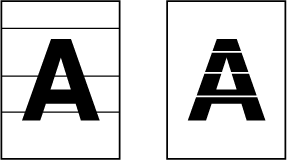
Cristal
de exposición
.png)
Placa
posterior de documentos
.png)
Si aparecen líneas negras o blancas en las imágenes
escaneadas utilizando el alimentador de documentos automático, limpie
la zona de escaneado (el cristal largo y delgado situado junto al
cristal de exposición).
Para limpiar este componente utilice el limpiacristales que
se encuentra guardado en el alimentador de documentos automático.
Después de utilizarlo, vuelva a guardarlo en su sitio.
Abra el alimentador de documentos automático y retire el limpiacristales.
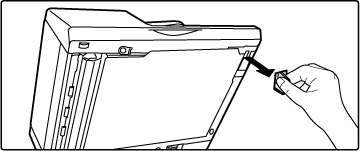
Limpie la zona de escaneado de documentos del cristal de exposición con el limpiacristales.
Una zona de escaneado está en el cristal de exposición y la otra está dentro del alimentador de documentos automático.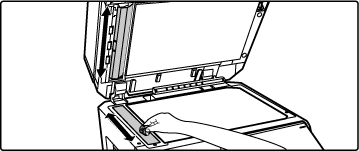
Abra la cubierta de la zona de escaneado del alimentador de documentos automático.
Presione el botón liberador para liberar la cubierta.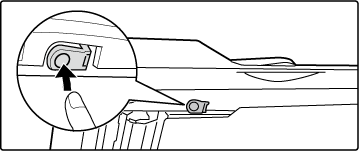
Limpie la zona de escaneado del alimentador de documentos automático.
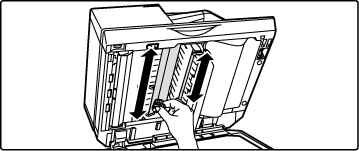
Cierre la cubierta.

Vuelva a colocar el limpiacristales en su sitio.
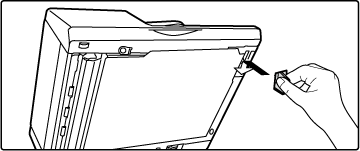
Abra el alimentador de documentos automático y retire el limpiacristales.
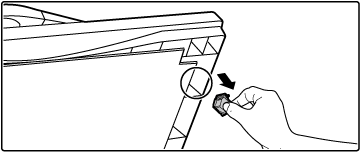
Limpie la zona de escaneado de documentos del cristal de exposición con el limpiacristales.
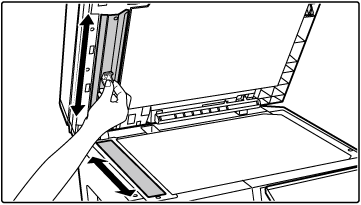
Vuelva a colocar el limpiacristales en su sitio.
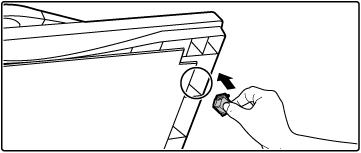
Si se ensucia la unidad láser dentro de
la máquina, pueden aparecer patrones de líneas (líneas de color)
en la imagen impresa.
Identificación
de las líneas (líneas de color) provocadas por una unidad láser
sucia
Abra la cubierta frontal.
Ábrala mientras presiona las partes convexas de ambos lados.
Retire la caja de recogida de tóner.
Extienda papel de periódico o algo similar de antemano donde vaya a colocar la caja de recogida de tóner.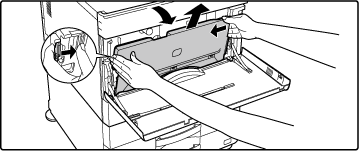
Precaución
Saque la herramienta de limpieza para la unidad láser.
La herramienta de limpieza va unida a la cubierta frontal.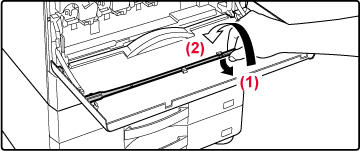
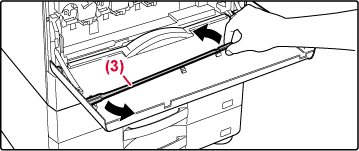
Asegúrese de que el limpiador de la punta de la herramienta de limpieza no esté sucio.
Si el limpiador está sucio, retire el limpiador de la herramienta de limpieza y sustitúyalo por uno limpio.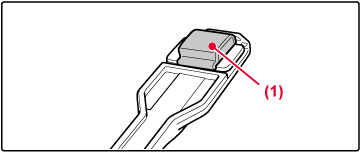
Extraiga un limpiador de repuesto de la caja de recogida de tóner.
Los limpiadores de repuesto se almacenan en la caja de recogida de tóner. Agarre el extremo del limpiador y extráigalo de la caja de recogida de tóner.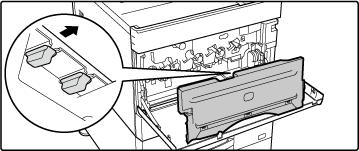
Retire el limpiador sucio del extremo de la herramienta de limpieza.
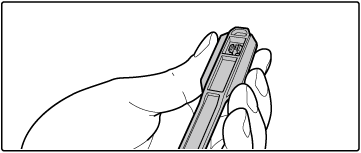
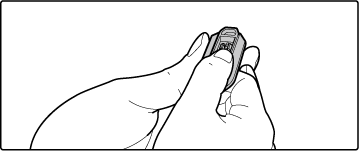
Precaución
Vuelva a poner el limpiador que ha retirado en la caja de recogida de tóner.Coloque el nuevo limpiador en la herramienta de limpieza.
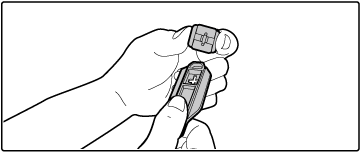
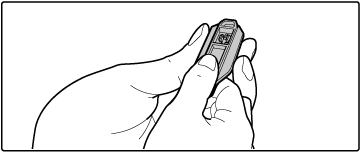
Limpie la unidad láser.
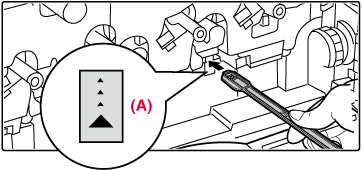
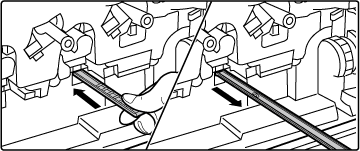
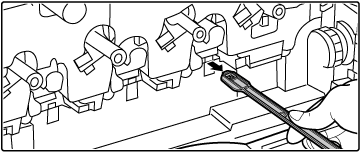
Precaución
No toque los cables o conectores internos.Repita los pasos descritos en 8 para limpiar todos los orificios (4 orificios) de la unidad láser.
La unidad láser tiene cuatro puntos de limpieza, incluido el punto que se ha limpiado en el paso 8. Asegúrese de limpiarlos todos.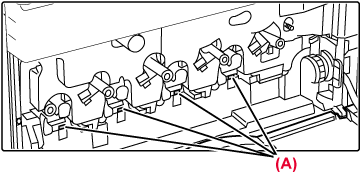
Vuelva a colocar la herramienta de limpieza en su sitio.

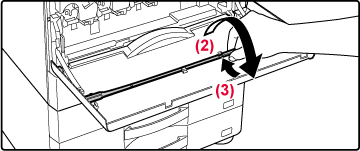
Empuje la caja de recogida de tóner hacia el interior de la máquina.
Empuje hasta que oiga un "clic" que indique que los bloqueos izquierdo y derecho se han acoplado.
Cierre la cubierta frontal.
Sujétela por ambos lados y ciérrela.
Si se producen atascos de papel con frecuencia
al introducir sobres o papel de gramaje alto a través de la bandeja bypass,
limpie la superficie del rodillo de alimentación con un paño suave
humedecido con agua o un detergente neutro.
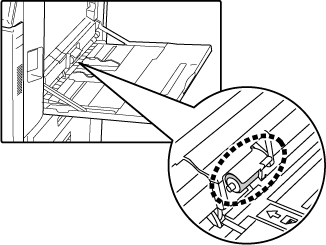
Cuando se usa el alimentador automático
de documentos, si el original colocado se emborrona o se atasca,
limpie la superficie del rodillo de alimentación del papel en la
dirección de la flecha con un paño suave limpio, humedecido en agua
o detergente neutro.
BP-50C26/BP-50C31/BP-50C36/BP-50C45/BP-50C55/BP-50C65/BP-60C31/BP-60C36/BP-60C45

BP-55C26/BP-70C31/BP-70C36/BP-70C45/BP-70C55/BP-70C65
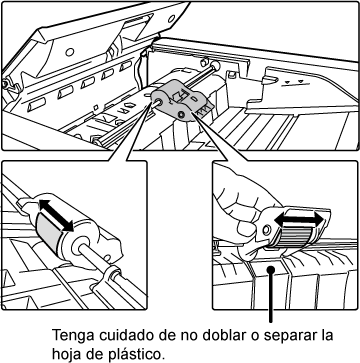
Version 06a / bp70c65_usr_06a_es